西门子G120 是采用模块化设计的变频器,主要包括两部分:控制单元和功率单元。控制单元支持常用的现场总线协议,如ModbusRTU、USS、Profibus-DP、Profinet IO、CANopen等,功率单元支持0.35kW至250kW的功率范围。还有可选的调试面板BOP-2。
这里选择支持Profinet IO的控制单元CU240E-2 PN-2,主要内容包括硬件接线和控制。

一、 硬件接线
1、 功率单元接线图
功率单元主要连接供电电源、动力线和制动装置。
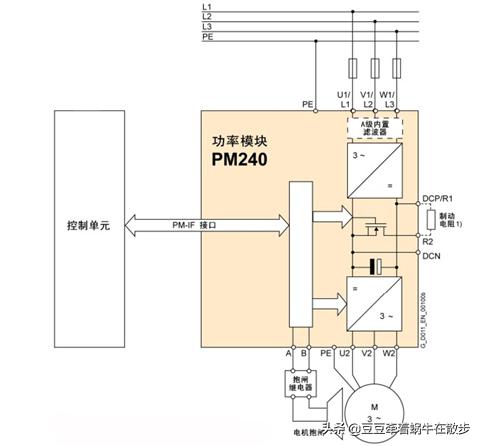
2、 控制单元布局图
控制单元的接口、连接器、开关、端子和LED布局。

3、 基于总线控制的CU240E-2控制单元接线图
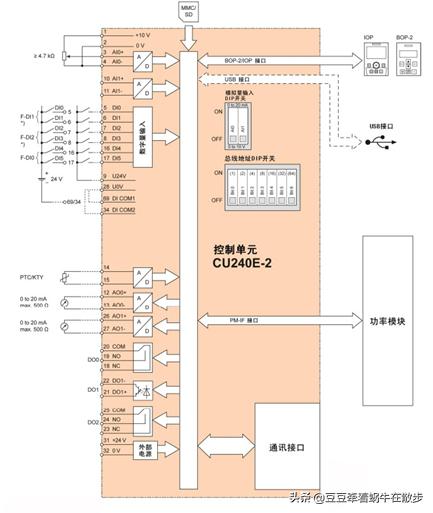
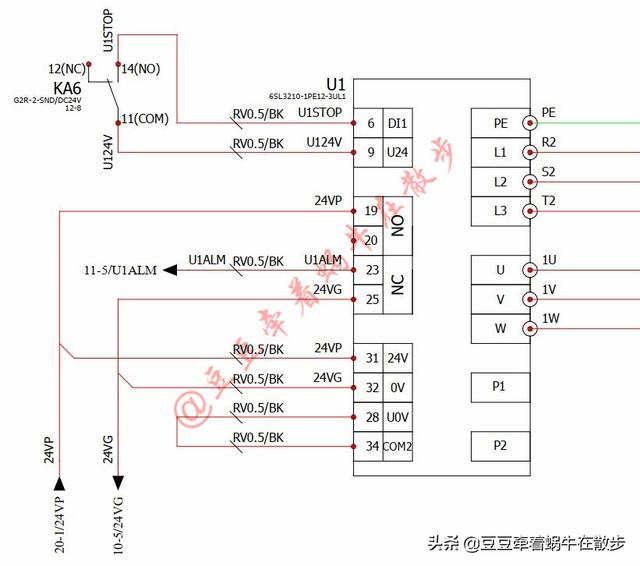
控制单元输入输出主要连接外部停止信号和报警输出信号。
二、 转速控制报文格式1功能说明
1、转速控制时的报文格式
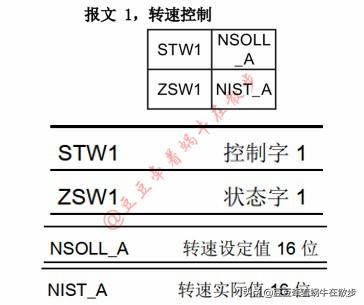
可以看出,报文收发各占用占用两个字的数据地址,STW1表示控制字发出命令,控制变频器正反转、停止等;NSOLL_A转速设定地址,设置变频器的输出频率;ZSW1表示状态字,显示变频器的运行状态和故障信息;NIST_A实际转速。
2、STW1 控制字1功能说明:
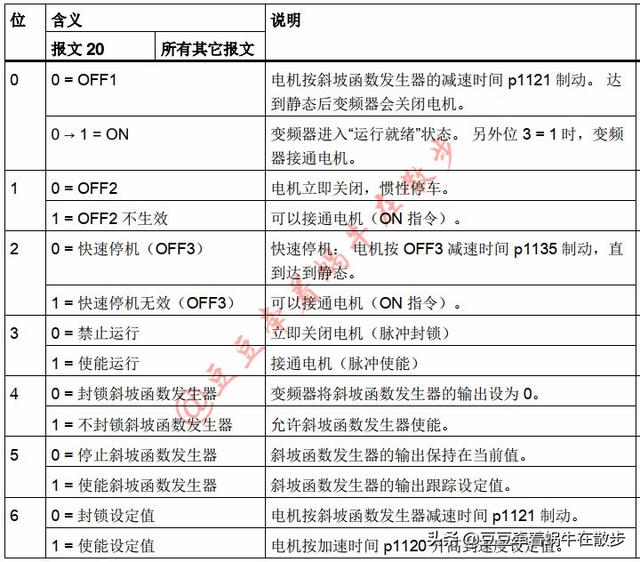
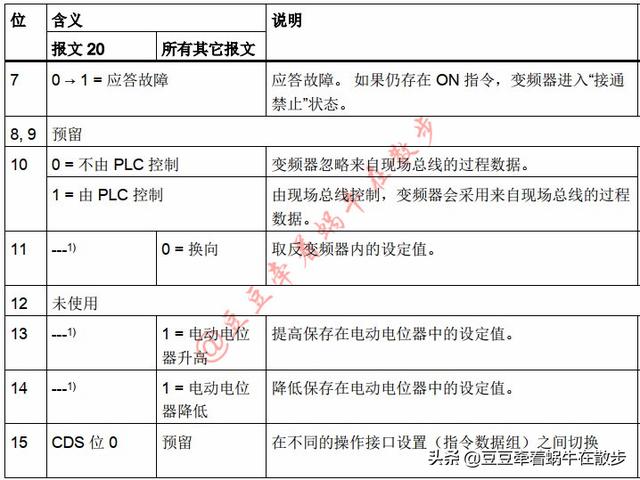
如果要控制变频器的启动运行,根据控制字每个位的功能说明,可以知道控制字需要发出的命令, 16#047E表示停止正向转动, 16#047F表示启动正向转动;16#0C7E表示停止负向转动,16#0C7F表示启动负向转动。
3、ZSW1状态字1功能说明:
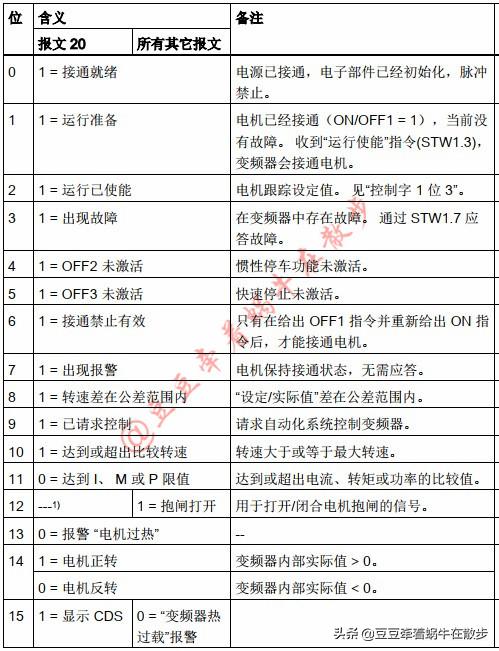
状态字1反馈运行状态和报警信息。
三、 基于博途环境下的硬件组态
1、打开博途软件,创建新项目,添加西门子S7-7-1200 PLC。网络视图下依次点击“硬件目录”、“其它现场设备”、“PROFINET IO”、“Drives”、“SIEMENS AG”、“SINAMICS”,双击“SINAMICS G120 CE240E-2 PN(-F) V4.7”添加到网络视图中。


2、选择连接的IO控制器。

3、参数设置,双击添加的变频器,跳转到设备视图下,设置变频器在网络中的唯一名称。设置IP地址等参数。


4、 分配输入输出地址。点开“设备数据”,添加通讯控制报文格式。依次点击“硬件目录”、“子模块”,选择“标准报文1,PZD-2/2”,因为变频器的报文默认是“标准报文1 PZD-2/2”,双击添加到设备中。设置输入输出地址,QW68控制命令,QW70是运转速度。IW68是运行状态,IW70是当前速度反馈。

四、 设置变频器的名称和IP地址
1、 使用网线连接变频器和PLC,在网络视图下,选中添加的变频器设备,点击鼠标右键,在菜单中单击“分配设备名称”
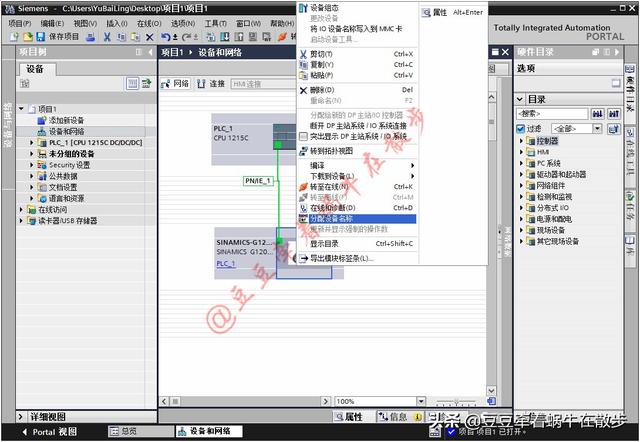
2、 选择PG/PC接口,点击“更新列表”,查找在线的变频器。
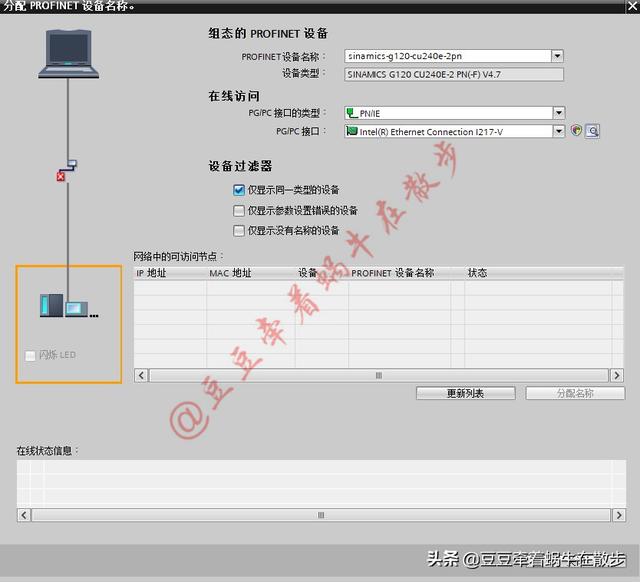
3、 在列表中选中变频器设备,点击“闪烁LED”变频上LINK1和LINK2指示灯闪烁,确定该设备需要更改名称的那个设备,点击“分配名称”。
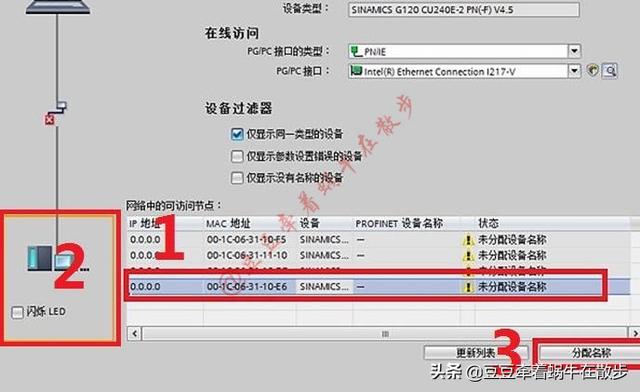
4、 变频器名称分配完成,变频器上的BF指示灯不再闪烁。表示和PLC已经建立了通讯连接。
五、 PLC编程
1、 编写控制变频器正向运行的程序。添加赋值指令MOVE,赋值16#047F,控制变频器正向启动运行。
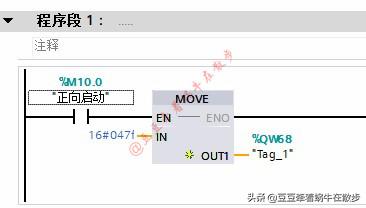
2、 编写控制变频器正向停止的程序。添加赋值指令MOVE,赋值16#047E,控制变频器正向停止运行。
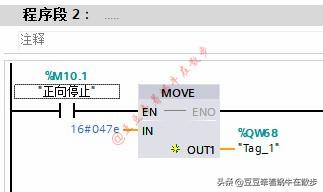
3、 按照同样的方法编写变频器负向运行的启停控制程序。
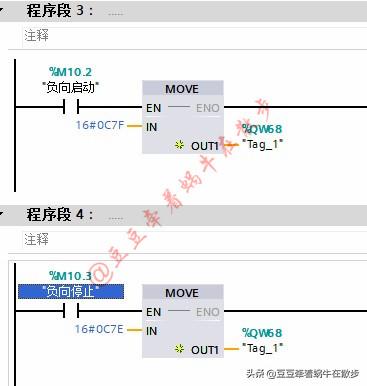
4、 变频器运行速度控制程序的编写。添加赋值指令MOVE,赋值16#4000,对应变频器电机最大转速1500rmp。
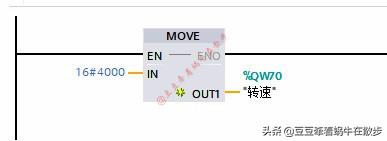
5、 下载控制程序到PLC中,测试变频器的运行。如果第一次控制时,变频器运行,可以先给停止命令,再给启动命令。
六、 变频器参数设置
关于变频器的参数设置,设置内容有点多,请参考西门子G120变频器参数设置进行相应参数设置,这里不再叙述。







 本文详细介绍了如何配置西门子G120变频器与S7-1200PLC之间的ProfinetIO通讯。从硬件接线到控制单元的选择,再到博途软件中的硬件组态,包括设置变频器名称和IP地址,以及编写PLC控制程序,实现了变频器的正反转及速度控制。此外,还涉及到了变频器参数的设置。
本文详细介绍了如何配置西门子G120变频器与S7-1200PLC之间的ProfinetIO通讯。从硬件接线到控制单元的选择,再到博途软件中的硬件组态,包括设置变频器名称和IP地址,以及编写PLC控制程序,实现了变频器的正反转及速度控制。此外,还涉及到了变频器参数的设置。

















 被折叠的 条评论
为什么被折叠?
被折叠的 条评论
为什么被折叠?








